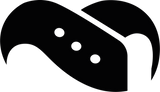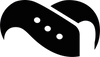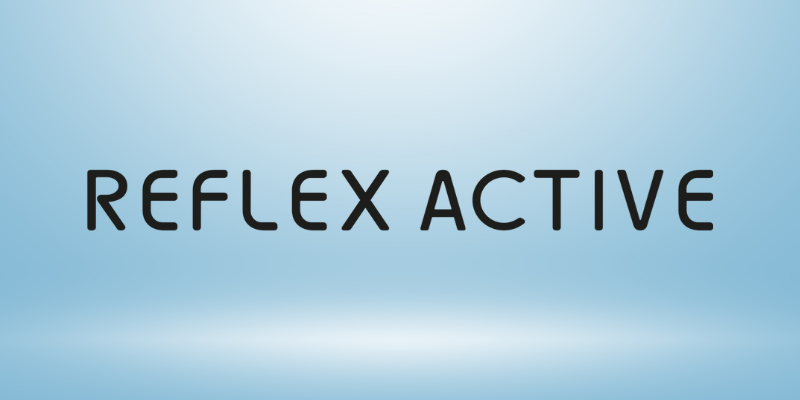So verbinden Sie Ihre Garmin Smartwatch mit Strava: Eine umfassende Anleitung

Die Integration Ihrer Garmin Smartwatch mit Strava verbessert Ihr Fitness-Tracking-Erlebnis, indem Ihre Trainingseinheiten nahtlos zwischen den beiden Plattformen synchronisiert werden. Da Strava eine der beliebtesten Fitness-Apps ist, haben sich viele Garmin-Nutzer gefragt, wie sie die beiden miteinander verbinden können. In diesem Leitfaden stellen wir Ihnen daher eine detaillierte Schritt-für-Schritt-Anleitung zur Verfügung, mit der Sie diese Verbindung herstellen können. So stellen Sie sicher, dass Ihre Aktivitäten automatisch zu Strava hochgeladen werden, um sie umfassend zu analysieren und zu teilen.
Wenn Sie schon hier sind, können Sie sich auch unsere umfangreiche Sammlung von Garmin Armbändern ansehen, die Ihnen wirklich dabei helfen werden, Ihr Training auf die nächste Stufe zu bringen.
1. Voraussetzungen
Beginnen wir mit den Grundlagen, bevor wir zu den Details übergehen. Bevor Sie Ihre Garmin-Smartwatch mit Strava verbinden, stellen Sie sicher, dass Sie Folgendes haben:
- Eine Garmin-Smartwatch.
- Ein Smartphone mit Bluetooth-Funktion.
- Ein aktives Strava-Konto.
- Die Garmin Connect-App muss auf Ihrem Smartphone installiert sein.
2. Erstellen eines Strava-Kontos
Wenn Sie noch kein Strava-Konto haben, erstellen Sie zunächst eines. Wenn Sie mit Strava nicht vertraut sind: Strava ist eine äußerst beliebte Fitness-App, die GPS-Daten verwendet, um Routen, Geschwindigkeit und andere Leistungskennzahlen aufzuzeichnen. Sie können zwischen kostenlosen und kostenpflichtigen Abonnementoptionen wählen.
- Besuchen Sie die Website von Strava.
- Klicken Sie auf „Anmelden“ und folgen Sie den Anweisungen, um ein Konto mit Ihrer E-Mail-Adresse, Google oder Facebook zu erstellen.
- Vervollständigen Sie die Einrichtung Ihres Profils mit Ihren bevorzugten Aktivitätseinstellungen.
3. Installation der Garmin Connect-App
Um Ihr Garmin-Gerät mit Strava zu synchronisieren, benötigen Sie die Garmin Connect-App. Wenn Sie die Garmin Connect-App noch nicht haben, dann:
- Öffnen Sie den App Store (iOS) oder Google Play Store (Android) auf Ihrem Smartphone.
- Suchen Sie nach „Garmin Connect“ und installieren Sie die App.
- Öffnen Sie nach der Installation die App und melden Sie sich mit Ihren Garmin-Konto-Anmeldedaten an.
4. Koppeln Ihres Garmin-Geräts mit der Garmin Connect App
So koppeln Sie Ihre Garmin Smartwatch:
- Stellen Sie sicher, dass Bluetooth auf Ihrem Smartphone aktiviert ist.
- Öffnen Sie die Garmin Connect App.
- Folgen Sie den Anweisungen auf dem Bildschirm, um Ihr Garmin-Gerät zu koppeln.
- Vergewissern Sie sich, dass Ihr Gerät in der Garmin Connect-App als verbunden angezeigt wird.
5. Garmin Connect mit Strava verknüpfen
So verknüpfen Sie Ihr Garmin Connect-Konto mit Strava:
- Tippen Sie in der Garmin Connect-App auf das Symbol „Mehr“ (drei horizontale Linien) in der unteren rechten Ecke.
- Wählen Sie „Einstellungen“.
- Tippen Sie auf „Verbundene Apps“.
- Wählen Sie „Strava“ aus der Liste der verfügbaren Apps.
- Tippen Sie auf „Verbinden“.
- Melden Sie sich bei Ihrem Strava-Konto an, wenn Sie dazu aufgefordert werden.
- Erteilen Sie die Berechtigung zur Synchronisierung von Aktivitäten, indem Sie sicherstellen, dass die Berechtigung „Aktivitäten“ aktiviert ist.
- Bestätigen Sie die Verbindung und verlassen Sie die Einstellungen.
6. Verbindung überprüfen
So stellen Sie eine erfolgreiche Synchronisierung sicher:
- Erstellen Sie eine Testaktivität auf Ihrem Garmin-Gerät (z. B. einen kurzen Spaziergang oder Lauf).
- Synchronisieren Sie die Aktivität mit der Garmin Connect-App.
- Melden Sie sich bei Ihrem Strava-Konto an und überprüfen Sie, ob die Aktivität angezeigt wird.
7. Fehlerbehebung bei Synchronisierungsproblemen
Wenn Ihre Garmin-Aktivitäten nicht mit Strava synchronisiert werden:
- Überprüfen Sie die Berechtigungen: Stellen Sie sicher, dass die Berechtigung „Aktivitäten“ in der Garmin Connect-App unter „Einstellungen“ > „Verbundene Apps“ > „Strava“ aktiviert ist.
- Synchronisierung erzwingen: Öffnen Sie die Strava-App, navigieren Sie zur Registerkarte „Sie“, tippen Sie auf „Aktivitäten“ und ziehen Sie sie nach unten, um eine Synchronisierung zu aktualisieren und zu erzwingen.
- Verbindung neu herstellen: Gehen Sie in Garmin Connect zu „Einstellungen“ > „Verbundene Apps“ > „Strava“, trennen Sie die Verbindung und stellen Sie sie dann wieder her, indem Sie die oben genannten Schritte zum Verknüpfen befolgen.
- Software aktualisieren: Stellen Sie sicher, dass sowohl die Garmin Connect-App als auch die Firmware Ihres Garmin-Geräts auf dem neuesten Stand sind.
- Manuelles Hochladen: Wenn weiterhin Synchronisierungsprobleme auftreten, laden Sie Aktivitäten manuell hoch, indem Sie Ihr Garmin-Gerät an Ihren Computer anschließen, die Aktivitätsdatei suchen (normalerweise im Ordner „GARMIN“ > „Activity“) und sie über die Strava-Upload-Seite auf Strava hochladen.
Suchen Sie bequeme armband für Garmin für Ihren nächsten Lauf? Dann werfen Sie einen Blick auf unsere Kollektion. Wir haben zahlreiche Optionen aus atmungsaktivem und weichem Nylon und Silikon, die sowohl für Anfänger als auch für Experten perfekt sind.
Fazit
Wenn Sie Ihre Garmin-Smartwatch mit Strava verbinden, verbessern Sie Ihr Fitnesstracking, indem Sie Ihre Aktivitäten auf einer einzigen Plattform zusammenführen. Wenn Sie die oben beschriebenen Schritte befolgen, können Sie eine nahtlose Synchronisierung zwischen Ihren Geräten sicherstellen, was eine effiziente Nachverfolgung, Analyse und Weitergabe Ihrer Trainingseinheiten ermöglicht.